分析图表权限
简介
分析图表包含柱形图、折线图、条形图、饼图、面积图、雷达图、双轴图、地图、漏斗图、仪表盘。
报表权限是指该报表的数据哪些人可以操作报表的数据,分别有什么操作权限。
报表权限包括预定义权限和自定义权限组。预定义权限组可直接添加负责人即可,自定义权限组可以设置不同人的自定义权限。
名词解释
管理全部数据: 在此分组内的成员可以管理全部数据,并拥有所有菜单权限。
管理本人数据: 在此分组内的成员可以管理自己数据,并拥有所有菜单权限。
查看全部数据: 在此分组内的成员可以查看所有数据。
权限规则
注意:
- 如果同一个成员在多个权限组,那么权限会合并。
- 如果预定义权限组的权限范围是部门,那么选择父级部门,子级部门同样享有权限。
- 权限设置完成后,必须在报表编辑页面点击【保存】和报表页面点击【保存】。
- 如果报表的数据来源为数据视图,那么权限还有数据视图的刷新数据的权限,此权限仅在【预定义权限】——【管理全部数据】或自定义权限生效。
预定义权限
系统已经提供了一些常见的权限组设置:管理全部数据、管理本人数据、查看全部数据,如果满足需求可以直接使用,添加成员即可。
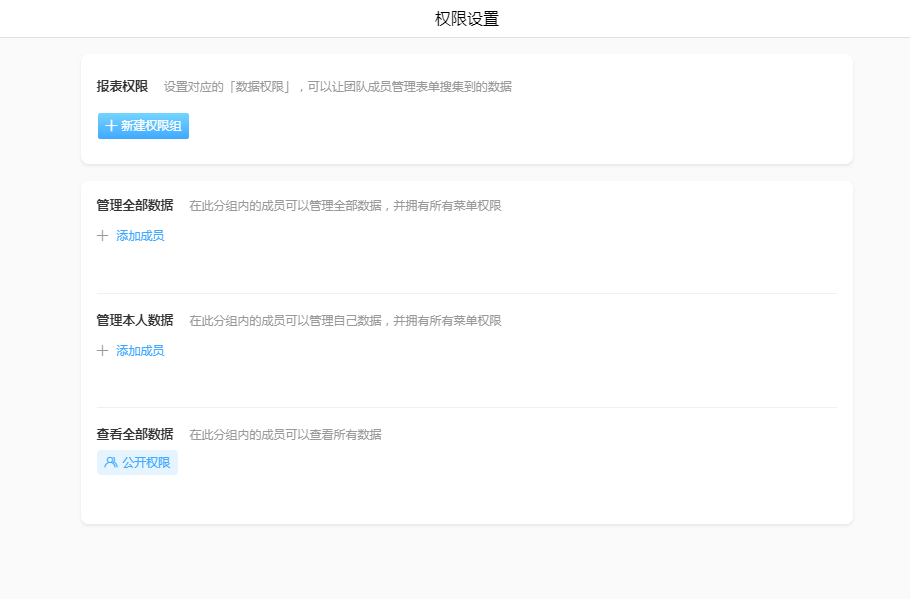
各个报表的预定义权限分组详情
| 数据源——表单数据 | ||||||
| 报表名称 | 权限组名称 | 操作权限 | 权限范围 | 备注 | ||
| 数据操作 | 报表菜单栏 | |||||
| 柱形图、折线图、条形图、饼图、面积图、雷达图、双轴图、地图、漏斗图、仪表盘 | 管理全部数据 | 查看 | 自定义菜单 | 全部数据 | ||
| 管理本人数据 | 查看 | 自定义菜单 | 提交人为自己的数据 | |||
| 查看全部数据 | 查看 | \ | 全部数据 | |||
| 数据源——数据视图 | ||||||
| 报表名称 | 权限组名称 | 操作权限 | 权限范围 | 备注 | ||
| 数据操作 | 报表菜单栏 | 数据视图 | ||||
| 柱形图、折线图、条形图、饼图、面积图、雷达图、双轴图、地图、漏斗图、仪表盘 | 管理全部数据 | 查看 | 自定义菜单 | 数据刷新 | 全部数据 | |
| 查看全部数据 | 查看 | \ | \ | 全部数据 | ||
| 数据源——聚合表 | ||||||
| 报表名称 | 权限组名称 | 操作权限 | 权限范围 | 备注 | ||
| 数据操作 | 报表菜单栏 | |||||
| 柱形图、折线图、条形图、饼图、面积图、雷达图、双轴图、地图、漏斗图、仪表盘 | 管理全部数据 | 查看 | 自定义菜单 | 全部数据 | ||
| 查看全部数据 | 查看 | \ | 全部数据 | |||
注意:查看全部数据默认是公开权限,即所有人均有数据查看权限
自定义权限组
如果给出的预定义权限组不满足需求,还可以自定义权限组。自定义权限组,可以根据实际需求,更加精确得控制不同成员的权限。

自定义权限组:
-
对单条数据的操作:导出
-
报表菜单类型:弹出表单、弹出报表、数据助手
-
数据视图:数据刷新
名称信息
- 名称信息
即给该权限组命名(权限组名称为必填)并可对该权限组进行简单描述(描述信息为选填)
操作权限
-
单条数据权限
即勾选了就有对应的权限,可以对报表内的数据进行相应的操作。-
导出
如果勾选了可导出,在访问报表时,会出现导出excel的按钮。成员导出Excel:【管理设置自定义权限,操作权限勾选『导出』,并保存】——【将报表共享给成员】,成员在PC端查看报表时就可以导出Excel了。`
-
-
报表操作菜单
选项为在报表编辑页面报表菜单栏自定义的菜单,勾选后,成员才可查看报表时拥有该菜单按钮的操作权限。
数据权限
- (1)不设置任何条件,可管理范围是报表内所有数据。
- (2)设置了条件之后,可管理范围是符合过滤条件的数据。
各报表自定义权限组权限明细
| 数据源——表单数据 | ||||
| 报表名称 | 操作权限 | 备注 | ||
| 数据操作 | 报表菜单栏 | |||
| 柱形图、折线图、条形图、饼图、面积图、雷达图、双轴图、地图、漏斗图、仪表盘 | 查看 | 自定义菜单 | ||
| 数据源——数据视图 | ||||
| 报表名称 | 操作权限 | 备注 | ||
| 数据操作 | 报表菜单栏 | 数据视图 | ||
| 柱形图、折线图、条形图、饼图、面积图、雷达图、双轴图、地图、漏斗图、仪表盘 | 查看 | 自定义菜单 | 数据刷新 | |
| 数据源——聚合表 | ||||
| 报表名称 | 操作权限 | 备注 | ||
| 数据操作 | 报表菜单栏 | |||
| 柱形图、折线图、条形图、饼图、面积图、雷达图、双轴图、地图、漏斗图、仪表盘 | 查看 | 自定义菜单 | ||
